iPod, как портативный многофункциональный цифровой медиаплеер, популярен в мире. За исключением оригинальной функции воспроизведения музыкальных файлов без потерь, он снова привлек внимание пользователя к воспроизведению видео.
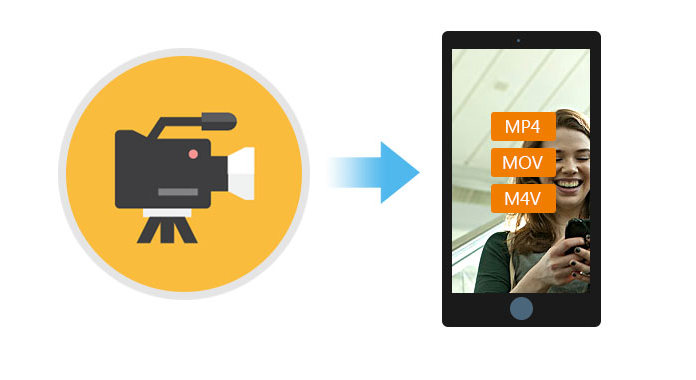
Однако из-за ограниченных поддерживаемых форматов аудио (AAC, AIFF, M4A, MP3, WAV) и видео (MP4, MOV, M4V) вам нужно обратиться к программному обеспечению для преобразования видео iPod, чтобы преобразовать форматы, совместимые с вашим iPod, а затем можете наслаждаться любыми видео и аудио бесплатно. В этой статье мы представим конвертер фильмов для iPod инструмент для преобразования любых форматов видео или аудио в MOV, MP4, MP3, WAV и т. д., чтобы вы могли развлекаться самыми горячими видео и любимой музыкой на вашем iPod.
В следующем руководстве мы покажем вам, как поэтапно конвертировать видео в iPod с поддержкой форматов. Во-первых, вам нужно скачать iPod Movie Converter и установить его на свой компьютер.
Шаг 1 Запустите конвертер фильмов iPod на своем компьютере. В верхнем левом меню нажмите «Добавить файл (ы)» или большую кнопку «плюс», чтобы загрузить видео. Это также позволяет перетаскивать видео прямо в это программное обеспечение. Между тем, вы можете предварительно просмотреть видео в правом окне.

Шаг 2 Установите форматы вывода для iPod. Щелкните раскрывающееся меню «Преобразовать все в», чтобы выбрать предпочтительный формат для преобразования видео.

Здесь вы можете конвертировать любое видео в форматы iPod / iPhone / iPad MPEG-4, H.264 / MPEG-4 AVC, MOV, M4V с высокой скоростью и превосходным качеством изображения / звука. Также вы можете конвертировать любые аудио, такие как MP3, MP2, AAC, AC3, WAV, MID, MIDI, WMA, M4A, RA, RAM, в iPod AAC, MP3, WAV, AIFF, M4A аудио файлы легко и извлекать аудио из видео на iPod с высокой скоростью и отличным качеством звука.
Шаг 3 Если вы хотите выполнить настройки для выходных файлов, вы можете настроить параметры «Пользовательский профиль» для настройки ваших видео.

Вы также можете щелкнуть значок «Изменить», чтобы установить желаемое качество видео, изменив яркость, контрастность, насыщенность, оттенок и громкость видео. С его помощью вы также можете применить измененный стандарт ко всем фильмам. Кроме того, вы можете изменить чересстрочные фильмы на прогрессивные, обрезать размер видео, добавить фильтры, объединить видео и добавить водяной знак для своих собственных видео.

Шаг 4 Щелкните «Преобразовать все». Здесь вы можете конвертировать несколько файлов одновременно с поддержкой многопоточности и пакетного преобразования, отмечая их один за другим.
Для получения дополнительной информации о Video Converter Ultimate, вы можете посмотреть видео:


К настоящему времени вы завершили процесс преобразования видео в форматы, поддерживающие iPod. Затем вы можете легко добавить видео или аудио на ваш iPod. Вы можете быть заинтересованы в этой статье: Как перенести музыку с Mac на iPod.